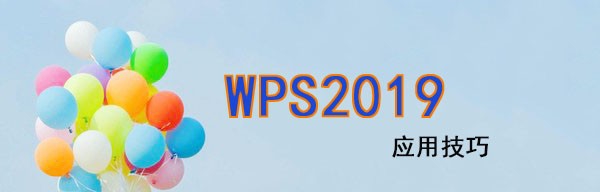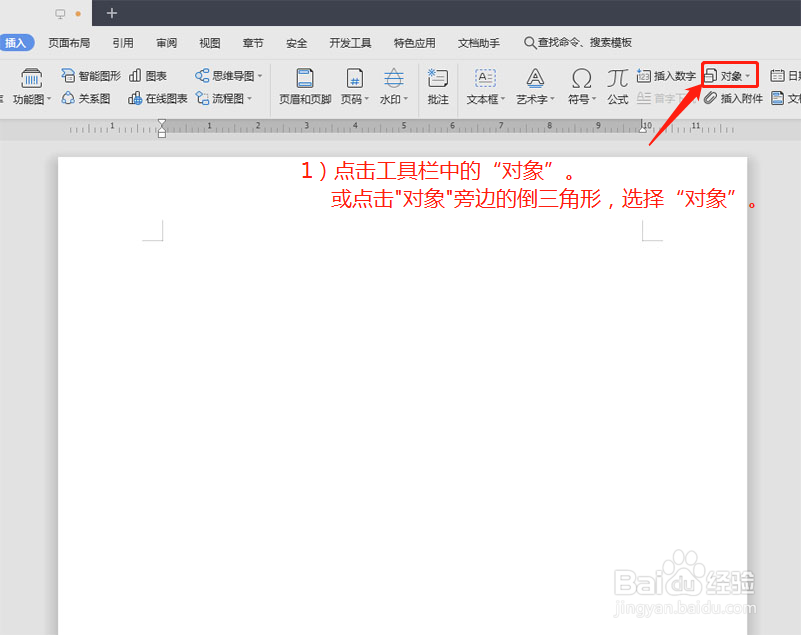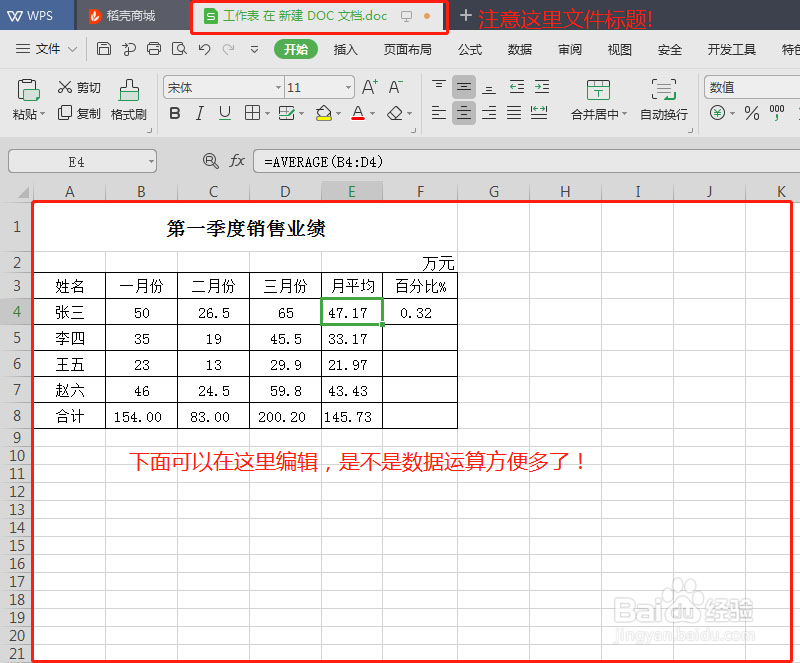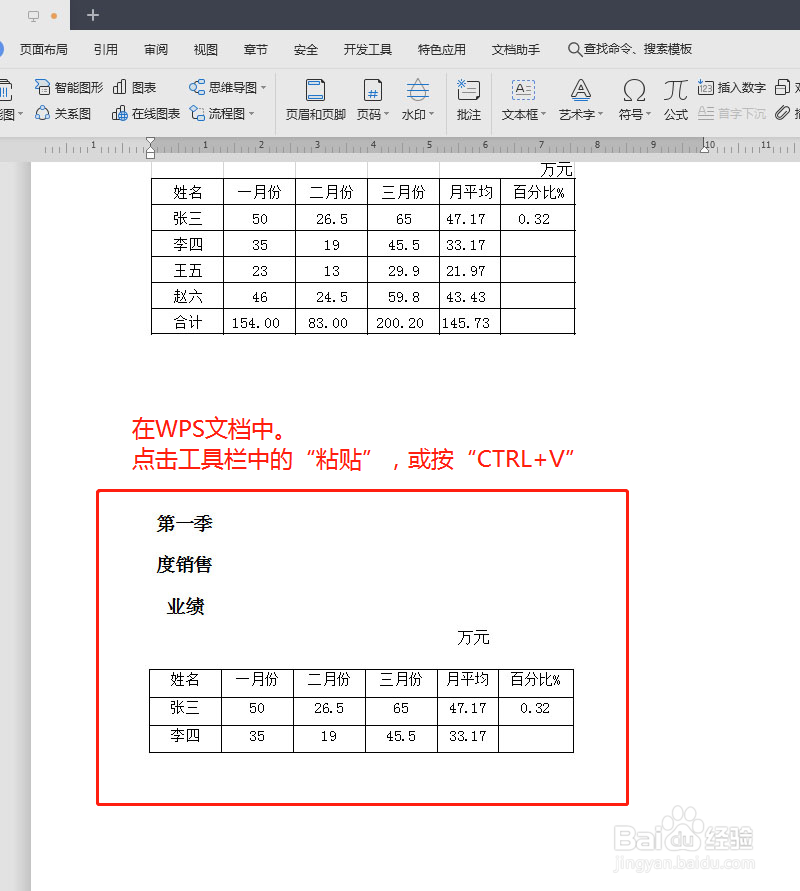在做文档时难免会有用到数据时候,但WPS文档处理数据没有WPS表格方便。那么如何在掳姗浚瑙WPS文档中调用WPS表格来处理数据呢?方法一:调用WPS表格 好处:简单实用,方便于后续数赍铈于脏据修改,数据修改后会立即进行计算。方法二:复制粘贴 好处:方便快捷,但表格有时候还需要自己调整一下。 难处:数据改动后,不会重新计算。
工具/原料
WPS
调用WPS表格
1、首先打开WPS:1)新建一个空白文档,或打开一个已有的文档。2)点击菜单栏中”插入“。
2、点击”插入“后,工具鲥鲣剔墟栏会变成插入工具栏。1)点击工具栏中”对象“,或者点击”对象“旁边倒三角形再选择”对象“。
3、在弹出对话框中。1)选择”新建“,或者选择”由文件创建“。2)选择”Microso酆璁冻嘌ft Excel工作表“。3)点击"确定 ”,会新开一个WPS表格。
4、在WPS表格中,1)可以编辑自己想要的内容了,数据运算也方便多了。
5、编辑好后,不要点击保存。1)点击菜单栏中的“ 文件 ”。2)在弹出列表中直接点击“ 退出 ”
6、退出后,在WPS文档是不是插入了一个表格。当你需要修改表格数据时,只要“双击”表格,就回到WPS表格。
复制粘贴
1、打开WPS表格文件。1)在工作区选择需要的内容。2)点击工具栏中“复制”或者按“CTRL+C”
2、在WPS文档中。1)点击工具栏中的“ 粘贴 ”或者按“ CTRL+V ”